CAD快速看图测量图纸区域面积的相关操作步骤
时间:2022-10-26 16:29
一些用户们在使用CAD快速看图的时候,不是很熟悉其中是怎么测量图纸区域面积?今日这篇文章就带来了CAD快速看图测量图纸区域面积的相关操作步骤。
CAD快速看图测量图纸区域面积的相关操作步骤

我们先双击启动CAD快速看图,打开软件,进入软件可操作界面。
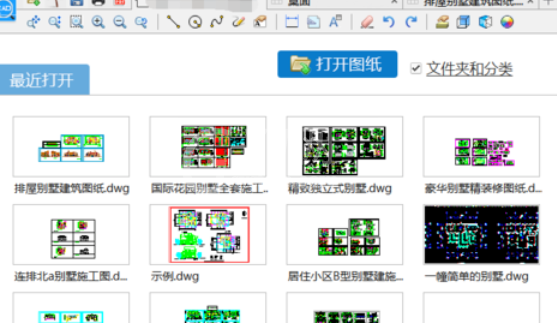
这时界面如图所示,单击软件上方工具栏“测面积”图标按钮并激活。

然后命令激活后,移动鼠标,确定测量图形区域第一点,然后随之下一点,直至面积区域选取完毕即可。

4待闭合区域选取完毕后,按Enter快捷键,界面即可直接显示给区域面积及周长大小。

根据上文为你们描述的CAD快速看图测量图纸区域面积的详细操作步骤,你们是不是都学会啦!



























